XP系统更新显卡驱动后遇到显卡出现花屏的情况,出现这种情况也是很正常的,因这是一种比较常见的电脑故障。那遇到这样的问题,我们的先找一下是软件还是硬件出的问题,如何去解决呢?现小编介绍XP更新显卡驱动后花屏的应对手段。
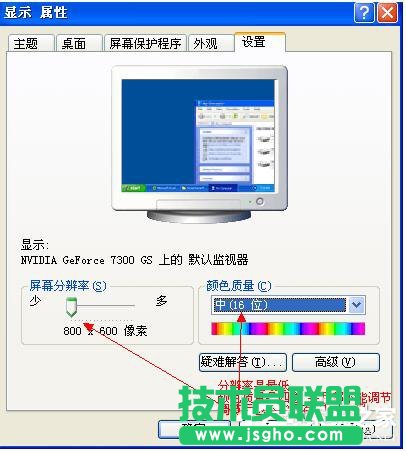
步骤如下:
1、首先键盘上的Win+R组合键打开允许输入框。

2、运行框中 输入devmgmt.msc打开设备管理器。

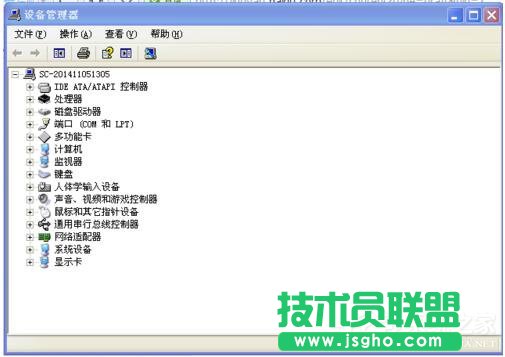
3、找到显示卡点击左边的加号打开。
选择显卡单击右键选择属性。
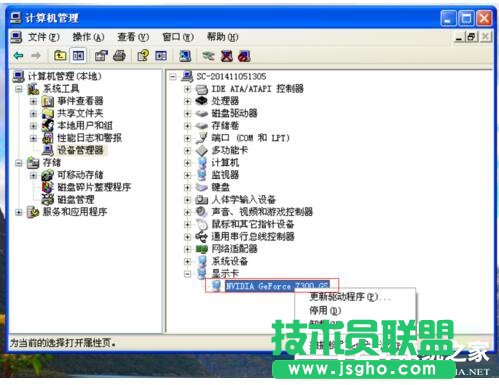
4、弹出的界面中选择驱动程序那一项,点击里面的返回驱动程序。
还原到以前的驱动版本。
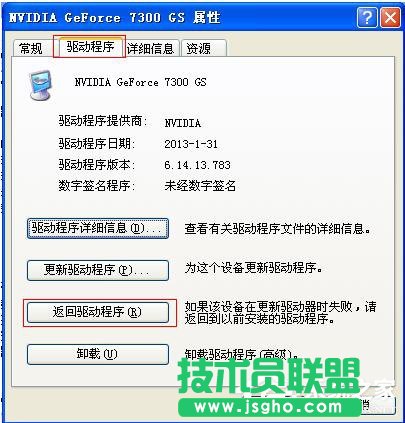
5、选择显示适配器打开。
选择显卡单击右键选择属性。
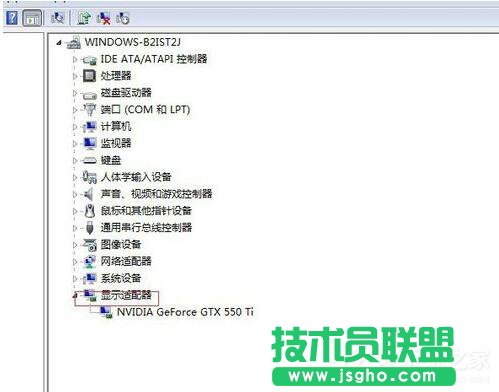
6、弹出的窗口中选择驱动程序,点击里面的回滚驱动程序,还原到以前的版本。

总结:WinXP更新显卡驱动后花屏怎么办就详细介绍到这里了。如有遇到此类问题的用户可以按照上述的方法步骤去解决。此方法也适合Win7、Win8系统,操作方法都是大致相同,也是通过组合键打开设备管理器。